- データ復旧
- iOS データリカバリ
- PC / Mac データリカバリ
- ディスク
- Blu-ray プレイヤー
- ファイル転送
- iPhone データ転送
- 修復 & ロック解除
- iOS システム修復
- iPhone ロック解除

AppGeekerの目標は、エンターテインメント、システムの修復、及びデータのより安全かつ効率的な管理など、ユーザーのニーズに合った最適なソリューションを提供することです。
この投稿では、iPhoneまたはiPadをコンピュータに接続する時、不明なエラーでiTunesに識別できず、表示されない理由を掘り下げ、関連する解決策を提供します。
iOSユーザー(iPhone、iPad)の場合、iTunesはおそらくデジタルライフで最も一般的に使用されるツールの1つです。Apple公式のデータ管理ソリューションとして、iTunesを使用してデータファイルを管理するのは便利ですが、iDeviceをiTunesと同期するときに不快な経験をしたことがあるでしょう。お使いのデバイスをコンピュータに接続する時、不明なエラーでiTunesで識別できず、非常にイライラします。この場合、何が問題になったのでしょうか?この投稿では、iPhoneまたはiPadがiTunesに表示されない理由を掘り下げ、関連する解決策を提供します。
1. 最新バージョンの iTunes をダウンロードしてインストールしたことを確認します。 Windows ユーザーの場合は、iTunesの上部にある「ヘルプ」タブをクリックし、「アップデートの確認」をクリックします。 Macユーザーの場合は、「iTunes」をクリックし、「アップデートを確認」をクリックします。
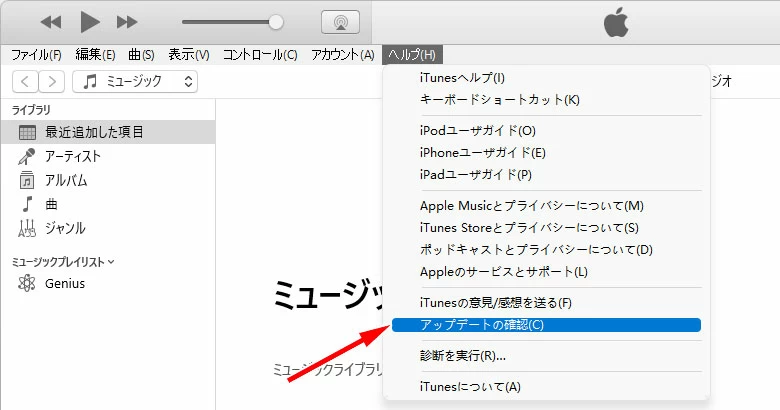
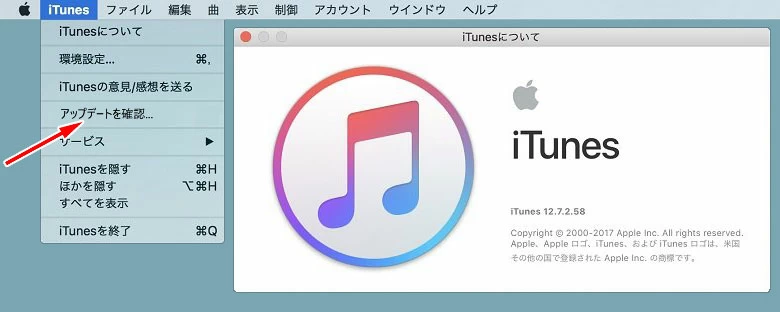
2. Windows または OS X が更新されていることを確認します。
3. コンピュータに接続する前に、iOSデバイスの電源がオンになっているかどうかを確認します。
4. お使いのiOSデバイスとコンピュータの両方がiTunesによってアクセスされることの確認を忘れないでください。
5. サードパーティのセキュリティ ソフトウェアがUSBポートへのアクセスをブロックしていないか調べます。その場合は、設定に移動して、そのソフトウェアのサポートを受けてください。
6. 他のアクセサリが接続されているかどうかを確認します。USBハブの代わりに直接USBポートを使用することをお勧めします。
7. USB ポートまたはケーブルの状態が良好かどうかを調べます。
8 .コンピュータとデバイスを再起動します。
9. 別のコンピュータに切り替えて、デバイスをもう一度接続します。
関連記事: iTunesバックアップから復元できない時の対処法【解決済み】
1. デバイス マネージャーを開いて、ソフトウェアの競合につながる可能性のあるUSB ドライバーの警告シンボルがあるかどうかを確認します。
2. デバイス マネージャーを開き、USBドライバーが無効になっているかどうかを確認します。無効になっている場合は、有効にしてください。
3. USB ドライバーが破損している場合は、再インストールします。
4. デバイス マネージャーでデバイス ドライバーを更新します。
5. デバイス マネージャーに移動して、USB ドライバーからのソフトウェアの変更があるかどうかを調べます(USB コントローラーまたはハブがインストールされている可能性があります)。続いてデバイスを構成します。
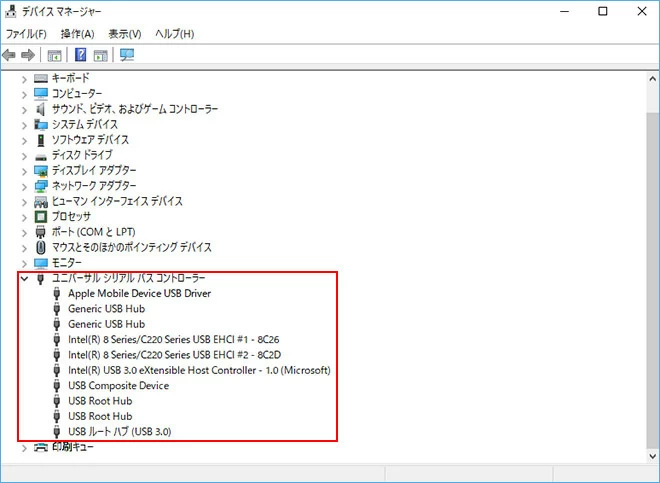
ステップ 1: Apple メニューを開き、「システム情報」または「システム レポート」を選択します。
ステップ 2: 左側のリストから、「USB」をクリックします。
ステップ 3: iOS デバイスが表示されている場合は、サードパーティのセキュリティ ソフトウェアをアンインストールします。
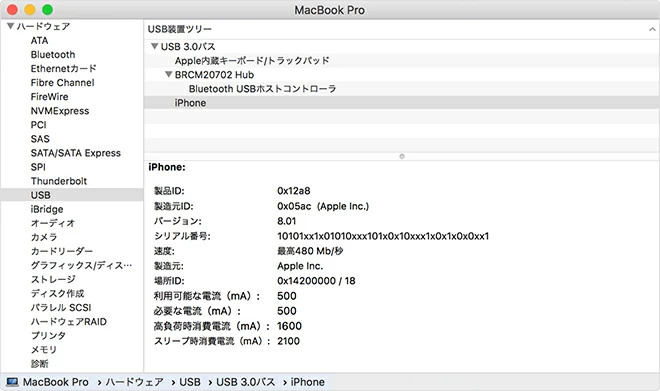
信頼できるサードパーティーのデータ管理ツールiPhone Data Transferは、コンピューターとiOSデバイスの間のギャップを埋める優れたiPhoneデータ管理ソリューションです。様々な形式のファイルをパソコンからiOSデバイスに、またはその逆にすばやく転送できます。ファイル転送だけでなく、柔軟な管理オプション、ID3音楽タグの修正、プレイリストの追加と削除、名前の変更とエクスポートなど様々なオプションを提供する多機能のiPhoneデータ管理ツールです。